下面请跟着图老师小编一起来了解下Photoshopz制作金属质感的艺术字教程,精心挑选的内容希望大家喜欢,不要忘记点个赞哦!
【 tulaoshi.com - PS 】
先看看效果图

1、新建文件:设定宽和高为700像素,分辨率72dpi,名称:Angel text。
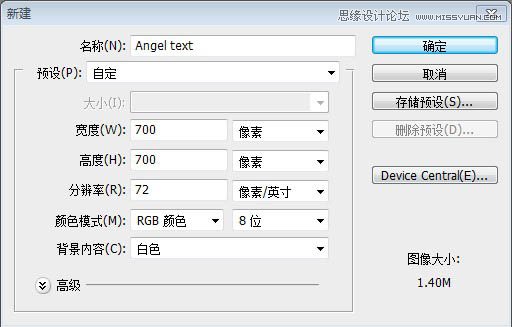
2、素材Concrete Bunker texture填充画布。

3、合并背景图层与素材Concrete Bunker texture所在图层。

4、图像调整色相/饱和度 参数设置如下。
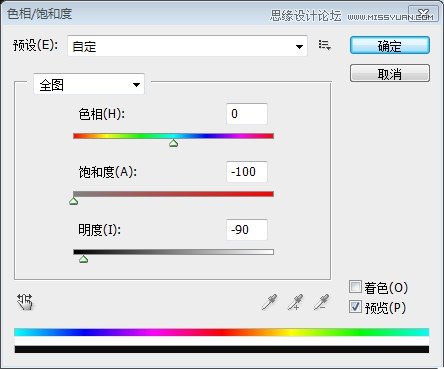
5、滤镜锐化锐化,滤镜杂色添加杂色 ,参数设置如下。
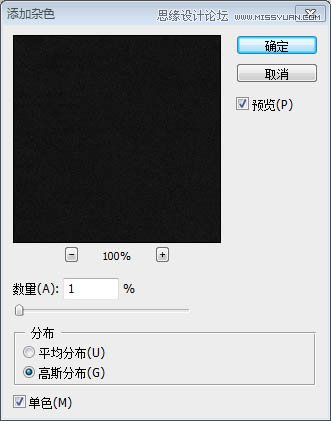
6、在背景层上创建新图层1,填充颜色#252829,图层混合模式颜色。
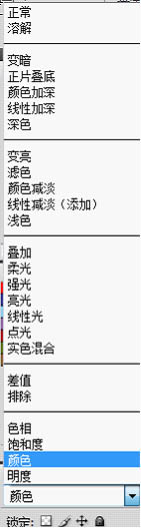
7、合并图层1和背景层(Ctrl+E)。输入文字Angel,字体:Argel Font,字号:310pt,字距:0。选择字母A,将字距调整为40,参数设置如下:
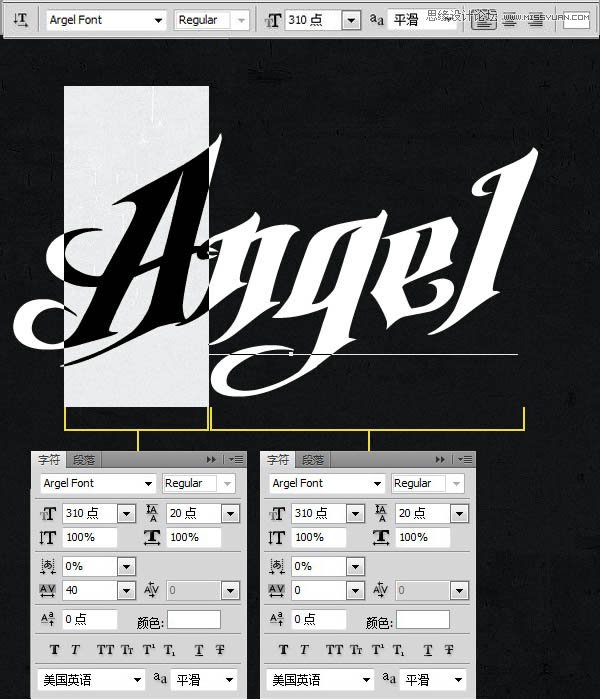
8、使用移动工具,选择文字和背景图层,对齐方式:水平居中对齐垂直居中对齐。
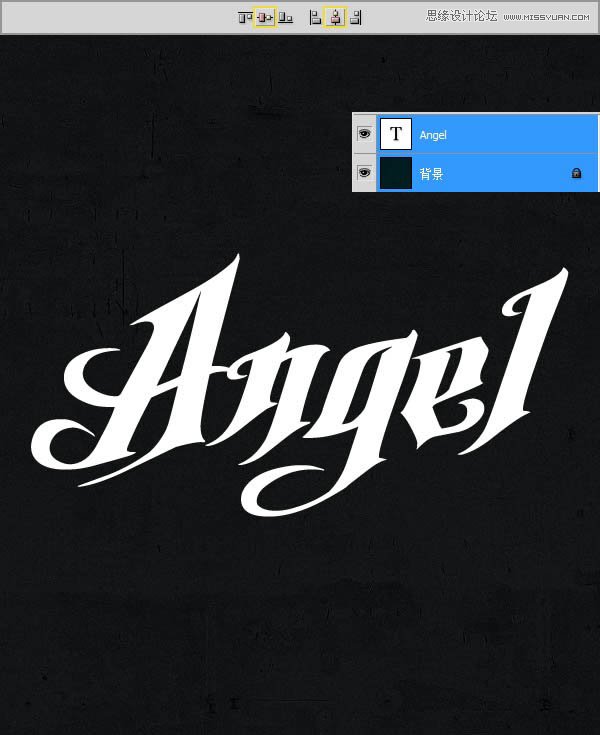
9、接下来将逐步对文字图层添加图层样式,经过下列设置将会初步呈现出富有光泽的金属质感。
选择文字图层,添加图层样式,参数设置如下图。
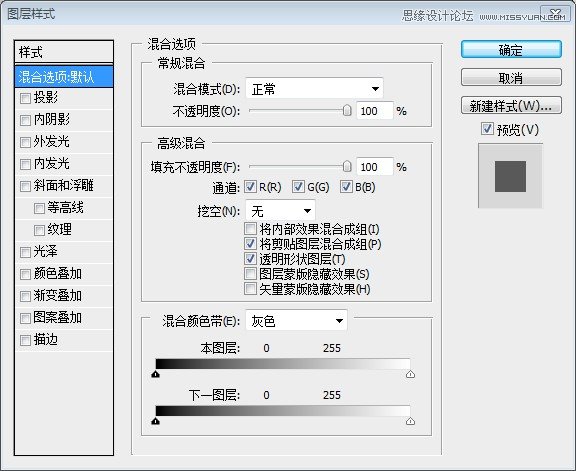
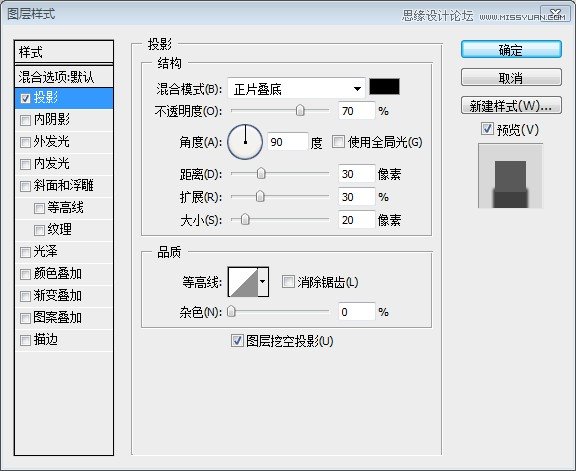
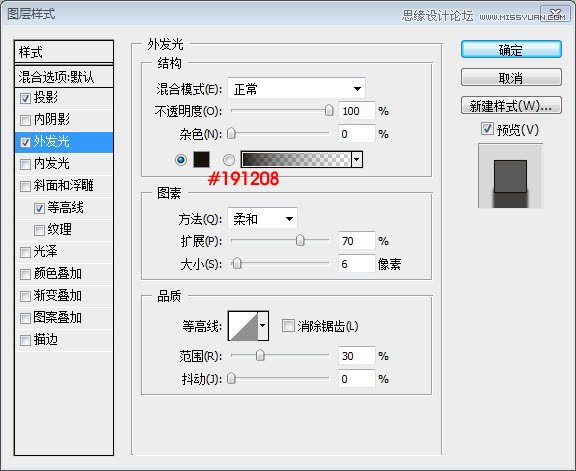
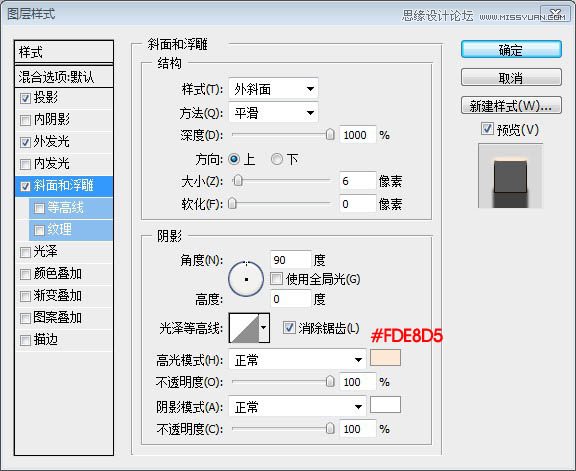
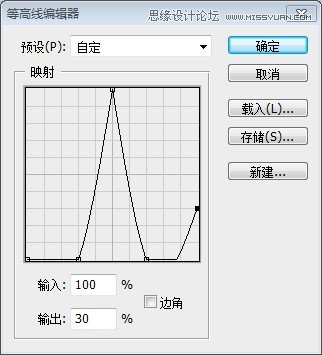
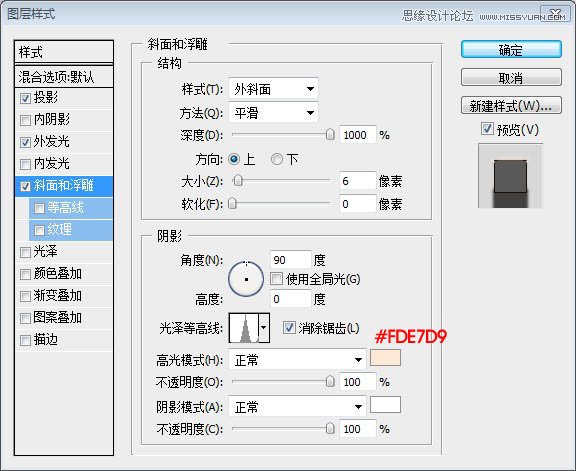
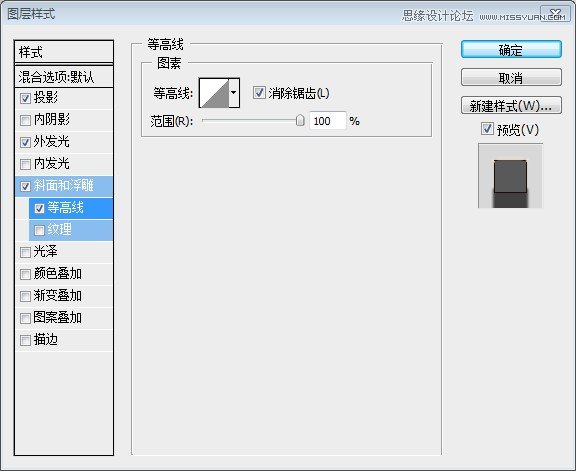
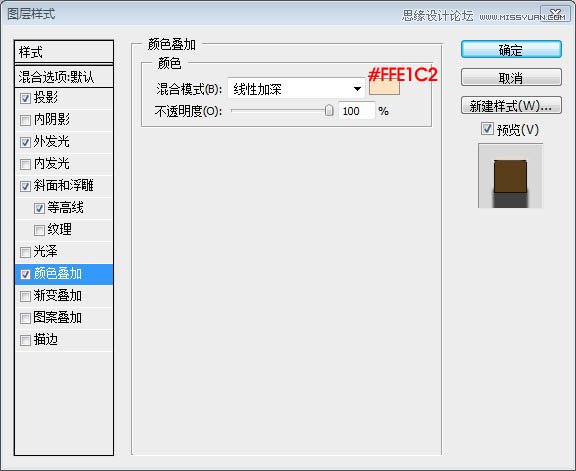
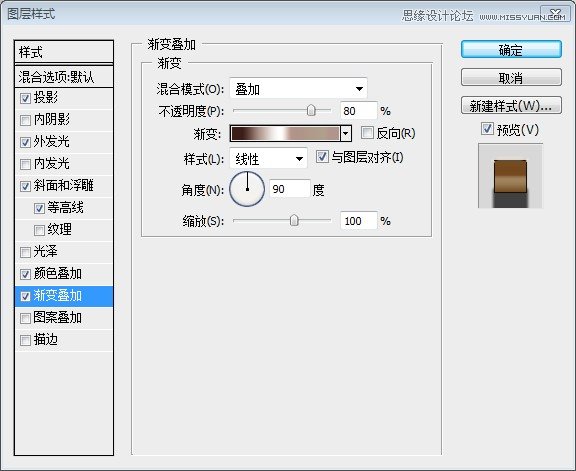
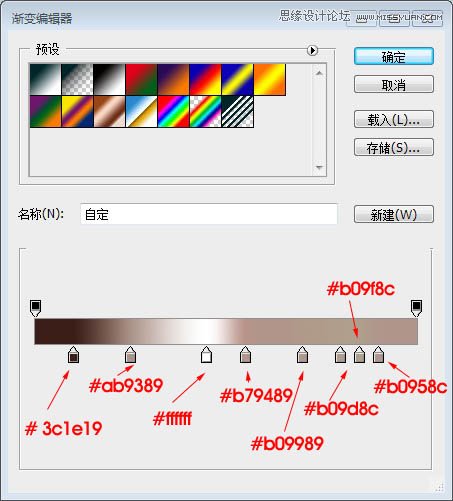

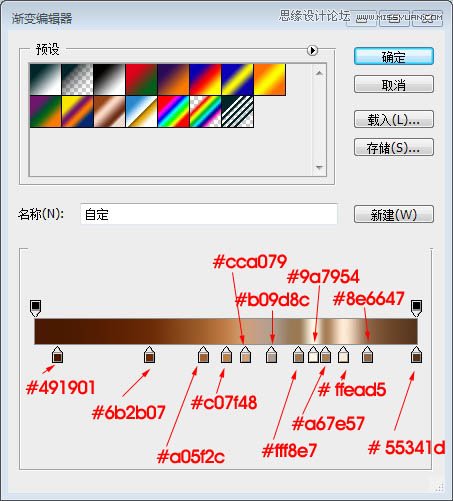
10、打开纹理素材,拖进来放到文字图层上面。

11、给当前纹理图层添加图层样式,选择渐变叠加,参数设置如下图。
(本文来源于图老师网站,更多请访问https://www.tulaoshi.com/ps/)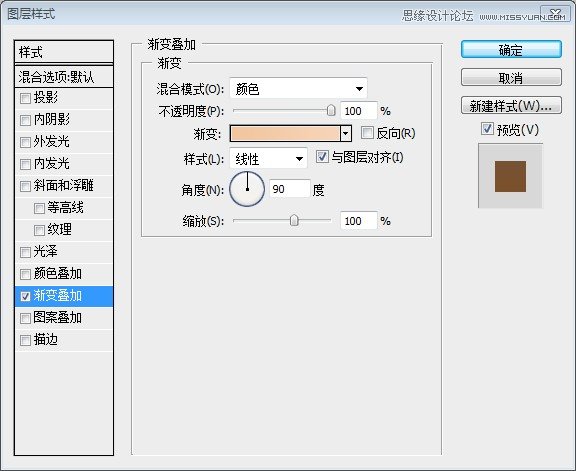
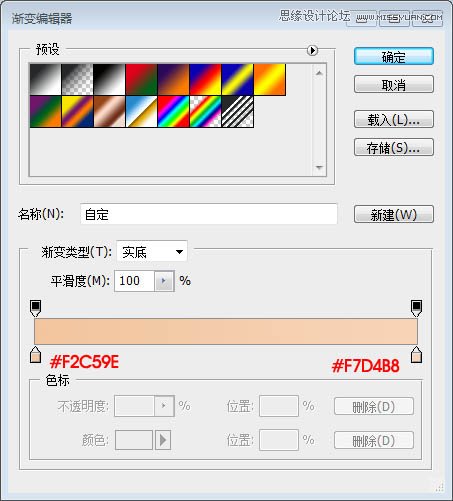
12、对当前图层执行:滤镜-锐化-锐化,重复三次。

13、再执行:滤镜-杂色-减少杂色,参数设置如下图。
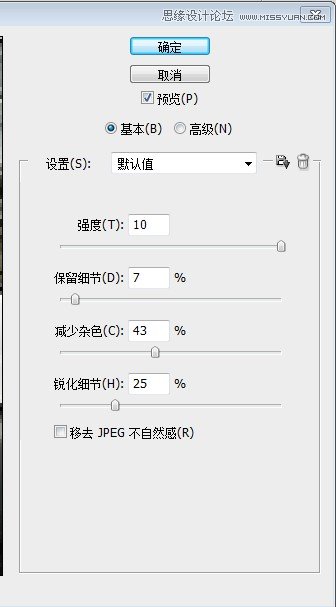
14、把当前图层复制一份,设置图层混合模式及不透明度如下图。
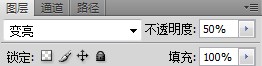
15、对纹理图层及副本图层,按Ctrl + Alt + G 创建剪贴蒙版,适当调整好纹理的位置及大小。
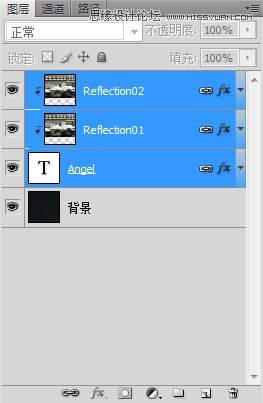
最终效果:

来源:https://www.tulaoshi.com/n/20160216/1566526.html
看过《Photoshopz制作金属质感的艺术字教程》的人还看了以下文章 更多>>